PPT如何设置文字跟随图形线条?
如何用PPT实现文字环绕设计?效果如下图所示。
软件名称:WPS PowerPoint 2014(PPT幻灯片演示)简体中文免费完整版软件大小:58.4MB更新时间:2016-10-17立即下载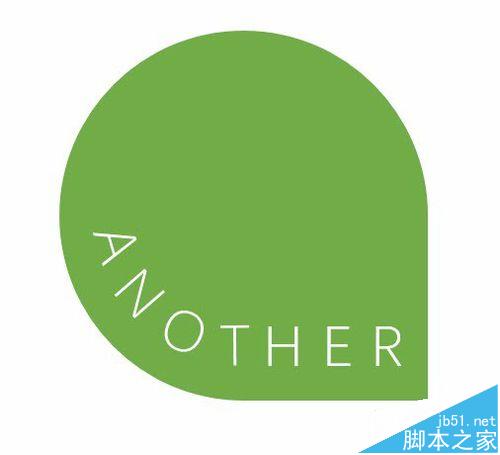 。
。
1.插入一个水滴形状的图形,然后插入一个文本框并写下英文字符。效果如下:
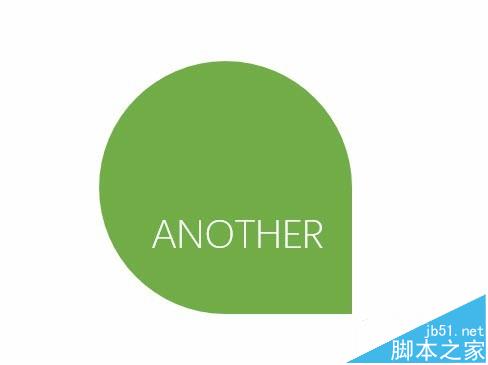
2.接下来是这个技能的重点。选择文本框,点击“格式-文本效果-转换-跟随路径”。选择与图形弧度匹配的旋转。这个例子选择了如下图3所示的路径。

3.设置后发现文本框中的文字开始走曲线,但取决于文字的弧度,与水滴形的图形并不那么匹配。我该怎么办?开始调整细节。
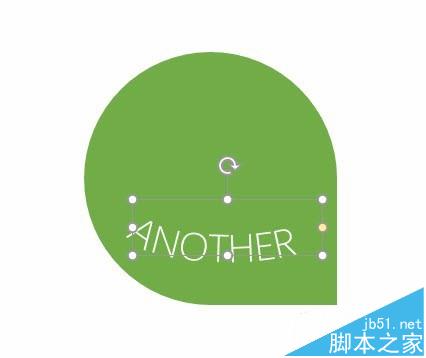
4.首先注意观察,水滴形状主要是一个完美的圆形结构,所以需要将文本框调整为方形。显然,通过拖动是不可能精确设置的。但是可以使用下面的方法,适用于任何文本框和图形的精确设置。选择文本框,单击格式-大小(在下图的箭头处),并将其设置为相同的高度和宽度。
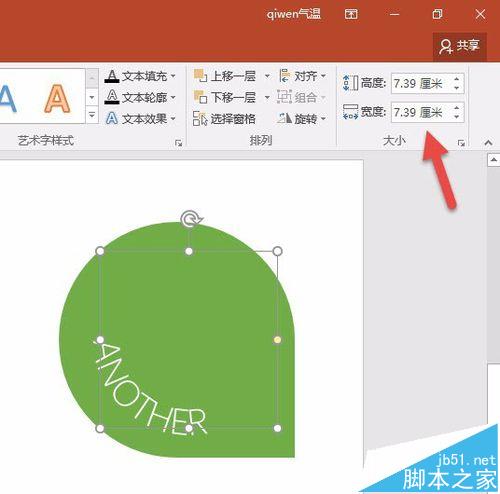
5.设定后效果好了很多,但还没完成。它需要与水滴弧完美匹配。想法是将文本框的中心与拖放形状的中心对齐。使用智能对齐自动匹配。参考动画中参考线的对齐操作:

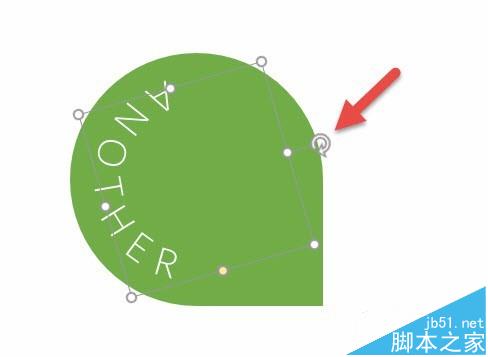
6.设置后,效果如下。也许你会想为什么这些信这么拥挤。注意不要敲所谓的空格键,这是一个非常低效和LOW的操作。事实上,可以通过以下方法轻松完成。点击“字体”右下角的对话框启动器(下图1),在字体面板中点击“字符间距”(下图2),将间距设置为15点。(以下3处)
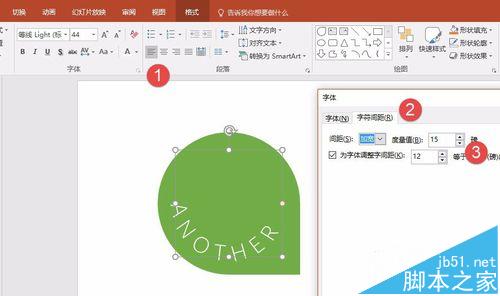
7.啊!字体间距,发现文字的位置不对,HER这些字母翘起来了吗?这很简单,只需旋转文本框。
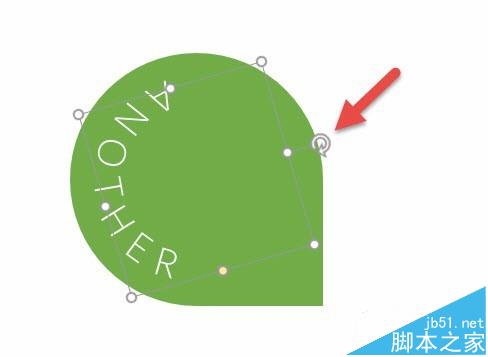
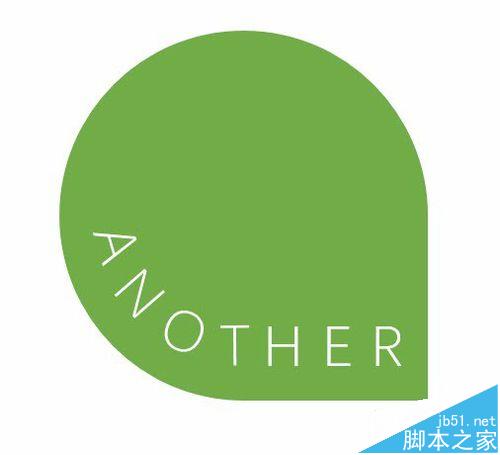
相关建议:
如何设置ppt的动作路径?
如何用PPT制作弹力球动画?PPT自定义路径动画教程。
如何在ppt中制作动作路径?ppt文本跟随路径动画的制作方法。
版权声明:PPT如何设置文字跟随图形线条?是由宝哥软件园云端程序自动收集整理而来。如果本文侵犯了你的权益,请联系本站底部QQ或者邮箱删除。

















